|
複数の差出人に一斉に返信する方法をご紹介します。
返信したいメールを1つのフォルダに入れ、そのフォルダの差出人に一斉にメールを送信できます。
「複数のメールを一括転送する方法」と同じ要領で、自動仕分けの「今すぐ実行機能」を利用してフォルダ内のメール
に一斉返信します。
▼▼ STEP1:一斉送信(返信)用のメールを作成する
-
新規メッセージを開き、本文を入力(例:メール確認しました)
-
「ファイル」タブ−「名前を付けて保存」をクリック
-
「ファイルの種類」を「Outlookテンプレート(*.oft)」とし、ファイル名を入力して「保存」をクリック
▼▼ STEP2:一斉送信(返信)用ルールを作成する
-
「ファイル」タブ−「仕分けルールと通知の管理」をクリックし「新しい仕分けルール」をクリック
-
「受信メッセージにルールを適用する」をクリックし「次へ」
-
条件は指定せず「次へ」→ メッセージに対し「はい」をクリック
-
「特定のテンプレートを使って返信する」にチェックを入れ、下のボックスで「特定のテンプレート」部分をクリック
-
「フォルダ―の場所」のリストから「ファイルシステム内のユーザーテンプレート」を選択し、STEP1で作成したテンプレートを指定して「開く」
-
「次へ」「次へ」をクリック
-
ルールの名前を入力し、「この仕分けルールを有効にする」のチェックを外して「完了」-「OK」-「OK」をクリック
※上記チェックは必ず外してください。有効の場合、今後受信する全てのメールに自動返信されてしまいます。
→
一斉返信用のルールを作成できました。これを特定のフォルダに対し実行します。
▼▼
STEP3:転送するメールを特定のフォルダに入れ、ルールを実行する
-
転送するメールを全て1つのフォルダに入れ、フォルダを選択
-
「ホーム」タブ−「ルール」−「仕分けルールと通知の管理」をクリック
-
「仕分けルールの実行」をクリック
-
ルールにチェックを入れ「参照」をクリックしてメールが保存されているフォルダを指定し「今すぐ実行」をクリック
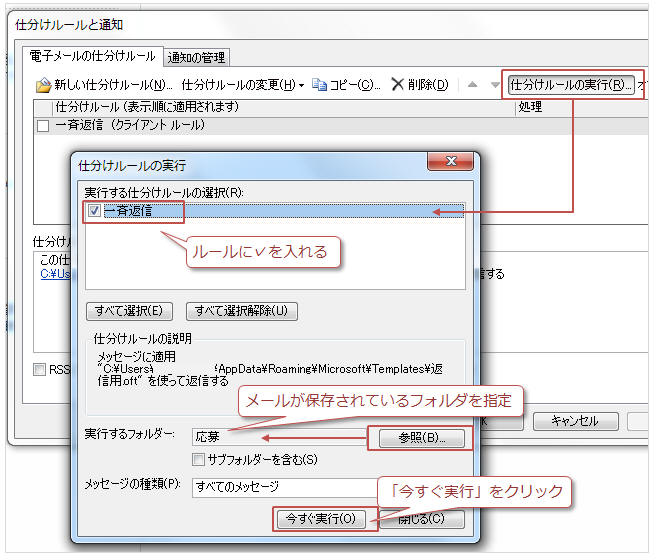
-
「閉じる」−「OK」をクリック
→
以上の操作でフォルダ内の全てのメールに一斉に返信されました。
|